Win10磁盤如何分區(qū)?Win10硬盤分區(qū)的步驟
隨著Win10系統(tǒng)的發(fā)布,很多用戶都想體驗(yàn)Win10系統(tǒng),因?yàn)閃in10系統(tǒng)已經(jīng)發(fā)布了一段時(shí)間了有的用戶已經(jīng)在體驗(yàn)中了。很多人都還不太會(huì)用,畢竟是新的系統(tǒng)。就拿磁盤分區(qū)這個(gè)問(wèn)題來(lái)說(shuō)吧!該怎么重新進(jìn)行磁盤分區(qū)呢?Win10如何磁盤分區(qū)?現(xiàn)在就和大家一起分享下吧。
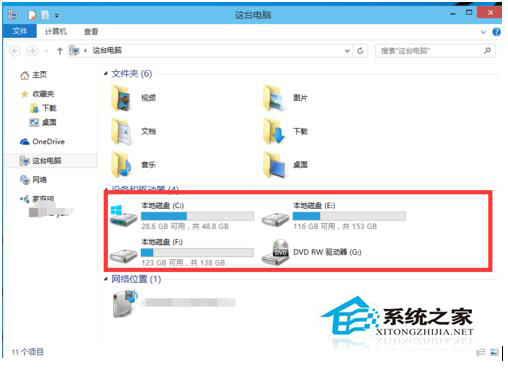
具體步驟如下:
1、進(jìn)行分區(qū)之前,我們必須進(jìn)入系統(tǒng)的磁盤管理。進(jìn)入磁盤管理發(fā)方式有兩種。一種是通過(guò)電腦屬性,進(jìn)入磁盤管理。第二種是直接右鍵點(diǎn)擊windows鍵(windows+X)選擇磁盤管理。

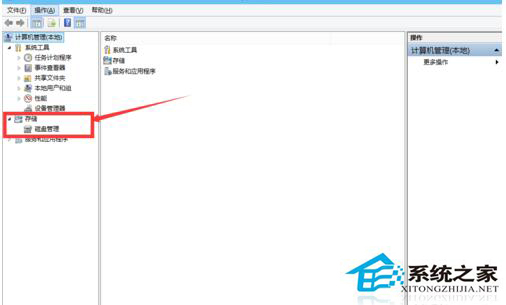
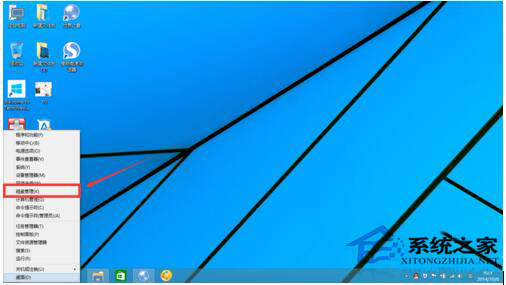
2、進(jìn)入磁盤管理之后,我們可以看到我的分區(qū)情況。然后選擇你需要進(jìn)行分區(qū)的磁盤,點(diǎn)擊右鍵,選擇“壓縮卷”,如圖示。
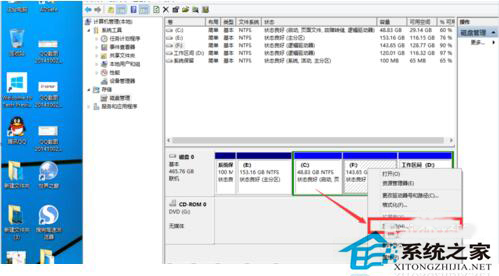
3、然后系統(tǒng)會(huì)自動(dòng)的查詢壓縮空間,如圖示。
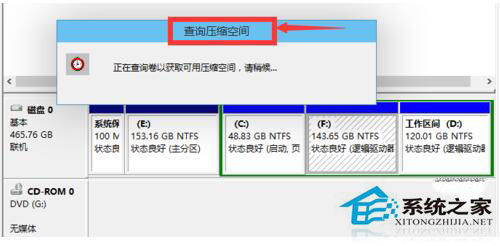
4、然后我們選擇選擇好需要壓縮空間的大小。點(diǎn)擊壓縮。
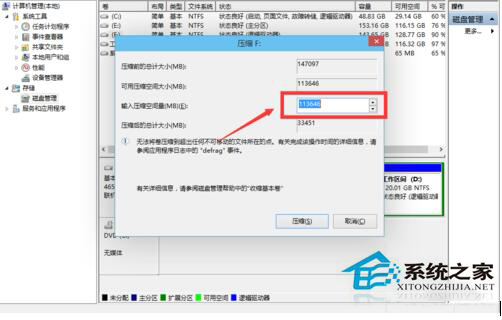
5、等一會(huì),空間就壓縮好了。如圖示會(huì)出現(xiàn)一個(gè)可用的空間。這就是我們剛才壓縮出來(lái)的空間。

6、我們選中該空白分區(qū),點(diǎn)擊右鍵,選擇“新建簡(jiǎn)單卷”,如圖示。
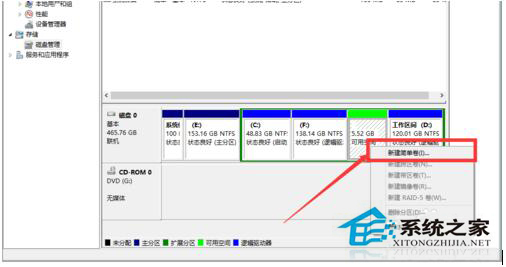
7、進(jìn)入新建簡(jiǎn)單卷向?qū)В覀冞@里直接點(diǎn)擊“下一步”就好了。
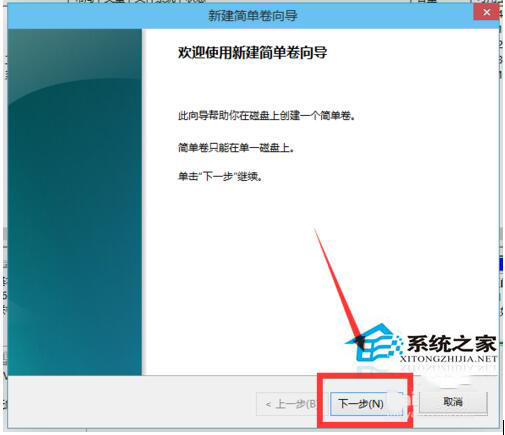
8、我們指定卷的大小,我們可以輸入自己想要的大小。然后點(diǎn)擊“下一步”。
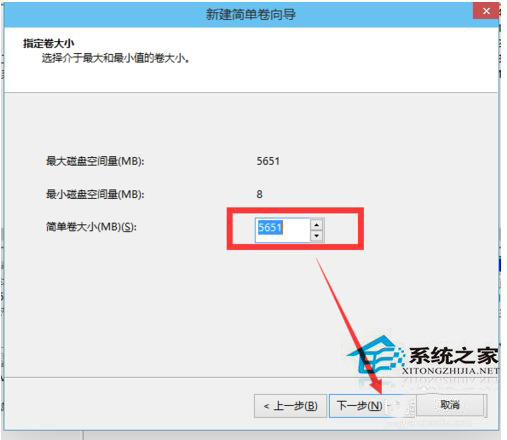
9、為你新建的簡(jiǎn)單卷,選擇盤符。
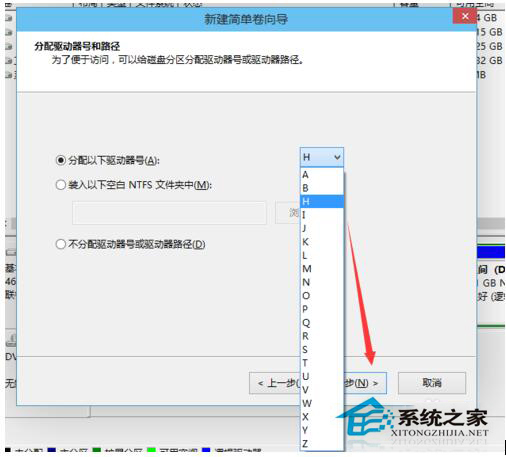
10、為你新建的簡(jiǎn)單卷選擇磁盤的格式,這里我們一般選擇“NTFS”就好了。
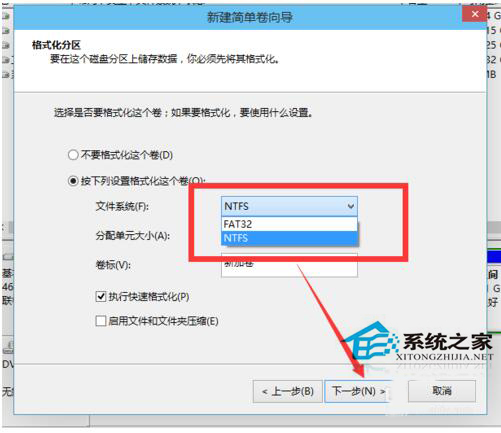
11、點(diǎn)擊完成。等待一會(huì)就好了。
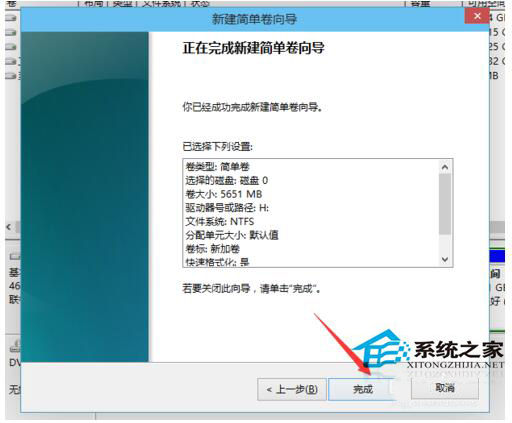
上述就是Win10磁盤分區(qū)的解決方法,有遇到此問(wèn)題的用戶可以按照上面步驟去操作,都是有叫你怎么操作的,一步一個(gè)腳印,操作起來(lái)簡(jiǎn)單。希望能夠幫到你們! 不懂如何分區(qū)的朋友還可以參考:《Win10進(jìn)行磁盤分區(qū)的多種方法》。
相關(guān)文章:
1. 2345加速瀏覽器在Win10系統(tǒng)下用代理IP上網(wǎng)技巧2. Win10微軟搜索很慢怎么辦?瞬間提速方法推薦3. 神舟K690E筆記本怎么安裝win10系統(tǒng) 安裝win10系統(tǒng)教程分享4. Win10桌面圖標(biāo)大小怎么更改?Win10桌面圖標(biāo)大小更改方法介紹5. 如何解決Win10沒(méi)有開(kāi)始菜單的問(wèn)題?6. Win10系統(tǒng)ping時(shí)出現(xiàn)傳輸失敗常見(jiàn)故障?這招收好了7. Win7怎么看電腦配置?查看電腦配置的方法8. Win10系統(tǒng)下雙核瀏覽器如何切換內(nèi)核?9. 教你如何使用兩行代碼激活Windows系統(tǒng)10. Win10錄制視頻快捷鍵在哪更改?

 網(wǎng)公網(wǎng)安備
網(wǎng)公網(wǎng)安備